
Google官方在2014年Google I/O上推出了全新的设计语言——Material Design。一并推出了一系列实现Material Design效果的控件库——Android Design Support Library。其中,有TabLayout, NavigationView,Floating labels for editing text,Floating Action Button,Snackbar, CoordinatorLayout, CollapsingToolbarLayout等等控件。在今后的学习中,我将一一介绍它们的特点和用法。 在移动应用中切换不同场景/功能,iOS中以底部三按钮、四按钮来实现的,而在Android中,则是抽屉式菜单或左右滑动式设计的。如何实现类似Google Play应用商店式的左右滑动,这就得靠TabLayout来实现了。
方式一:
1.在布局中加入该控件:
<android.support.design.widget.TabLayout android:id="@+id/tabLayout" android:layout_width="wrap_content" android:layout_height="wrap_content"/>2.在代码中
tabLayout= (TabLayout) findViewById(R.id.tabLayout);tabLayout.addTab(tabLayout.newTab().setText("Tab 1"));tabLayout.addTab(tabLayout.newTab().setText("Tab 2"));tabLayout.addTab(tabLayout.newTab().setText("Tab 3"));
方式二:
<android.support.design.widget.TabLayoutandroid:layout_width="wrap_content"android:layout_height="wrap_content"><android.support.design.widget.TabItemandroid:layout_width="wrap_content"android:layout_height="wrap_content"android:text="Tab1"/>...</android.support.design.widget.TabLayout>上面的Tab颜色感觉不好看,打算换换: 1.改变选中字体的颜色
app:tabSelectedTextColor="@android:color/holo_orange_light"2.改变未选中字体的颜色
app:tabTextColor="@color/colorPRimary"3.改变指示器下标的颜色
app:tabIndicatorColor="@android:color/holo_orange_light"4.改变整个TabLayout的颜色
app:tabBackground="color"于是现在我的Tab变成了这个样子: 
4.改变TabLayout内部字体大小
总觉得这个字体有点小了,于是想找方法把这个字变得大一点,
好像没有直接变大的方法,可是找到了这个:
app:tabTextAppearance="@android:style/TextAppearance.Holo.Large"//设置文字的外貌效果: 
5.改变指示器下标的高度
既然字体变大了,指示器太小就显得不太好看了,
设置指示器下标的高度: 效果:  6.添加图标
6.添加图标
有时候Tab只有文字感觉有点单调了:
tabLayout.addTab(tabLayout.newTab().setText("Tab 1").setIcon(R.mipmap.ic_launcher)); 7.Tab的模式
7.Tab的模式
数据很多的时候我们应该怎么办呢,简书中的第二个Tab就是可以滑动的:
我们先多加几个tab:
tabLayout.addTab(tabLayout.newTab().setText("Tab 4"));tabLayout.addTab(tabLayout.newTab().setText("Tab 5"));tabLayout.addTab(tabLayout.newTab().setText("Tab 6"));tabLayout.addTab(tabLayout.newTab().setText("Tab 7"));然后设置属性为:
app:tabMode="scrollable"默认是fixed:固定的,标签很多时候会被挤压,不能滑动。 
8.加入Padding
设置Tab内部的子控件的Padding:
app:tabPadding="xxdp"app:tabPaddingTop="xxdp"app:tabPaddingStart="xxdp"app:tabPaddingEnd="xxdp"app:tabPaddingBottom="xxdp"设置整个TabLayout的Padding:
app:paddingEnd="xxdp"app:paddingStart="xxdp"9.内容的显示模式
app:tabGravity="center"//居中,如果是fill,则是充满10.Tab的宽度限制
设置最大的tab宽度:
app:tabMaxWidth="xxdp"设置最小的tab宽度:
app:tabMinWidth="xxdp"11.Tab的“Margin”
TabLayout开始位置的偏移量:
app:tabContentStart="100dp"12.TabLayout的监听事件
选中了某个tab的监听事件OnTabSelectedListener():
tabLayout.setOnTabSelectedListener(newTabLayout.OnTabSelectedListener() {@Overridepublic voidonTabSelected(TabLayout.Tab tab) {//选中了tab的逻辑}@Overridepublic voidonTabUnselected(TabLayout.Tab tab) {//未选中tab的逻辑}@Overridepublic voidonTabReselected(TabLayout.Tab tab) {//再次选中tab的逻辑}});13.和ViewPager的联动
最后也是最重要的:
tabLayout.setupWithViewPager(Viewpager);1.获得Android Design Support Library库: 依赖。
'compile 'com.android.support:design:22.2.1'2.定义布局文件: 通过使用可知,上面那些标签时通过TabLayout实现,而下面内容的变化则是ViewPager+Fragment实现的。 因此在MainActivity中:
<?xml version="1.0" encoding="utf-8"?><LinearLayout xmlns:android="http://schemas.android.com/apk/res/android" android:layout_width="match_parent" android:layout_height="match_parent" xmlns:app="http://schemas.android.com/apk/res-auto" android:orientation="vertical"> <android.support.design.widget.TabLayout android:id="@+id/tabLayout" android:layout_width="match_parent" android:layout_height="wrap_content" app:tabMode="scrollable" /> <android.support.v4.view.ViewPager android:id="@+id/viewPager" android:layout_width="match_parent" android:layout_height="0dp" android:layout_weight="1" android:background="#ffffff" /></LinearLayout>Fragment: 切换ViewPager,显示不同的Fragment,在这里用一个布局相同的Fragment示例。
<?xml version="1.0" encoding="utf-8"?><LinearLayout xmlns:android="http://schemas.android.com/apk/res/android" android:layout_width="match_parent" android:layout_height="match_parent" android:orientation="vertical"> <TextView android:id="@+id/textView" android:layout_width="match_parent" android:layout_height="match_parent" android:gravity="center" /></LinearLayout>3.具体实现代码: (1)创建Fragment
public class PageFragment extends Fragment { public static final String ARGS_PAGE = "args_page"; private int mPage; public static PageFragment newInstance(int page) { Bundle args = new Bundle(); args.putInt(ARGS_PAGE, page); PageFragment fragment = new PageFragment(); fragment.setArguments(args); return fragment; } @Override public void onCreate(Bundle savedInstanceState) { super.onCreate(savedInstanceState); mPage = getArguments().getInt(ARGS_PAGE); } @Nullable @Override public View onCreateView(LayoutInflater inflater, ViewGroup container, Bundle savedInstanceState) { View view = inflater.inflate(R.layout.fragment_page,container,false); TextView textView = (TextView) view.findViewById(R.id.textView); textView.setText("第"+mPage+"页"); return view; }}(2)适配器类
class MyFragmentPagerAdapter extends FragmentPagerAdapter { public final int COUNT = 5; private String[] titles = new String[]{"Tab1", "Tab2", "Tab3", "Tab4", "Tab5"}; private Context context; public MyFragmentPagerAdapter(FragmentManager fm, Context context) { super(fm); this.context = context; } @Override public Fragment getItem(int position) { return PageFragment.newInstance(position + 1); } @Override public int getCount() { return COUNT; } @Override public CharSequence getPageTitle(int position) { return titles[position]; }}(3)TabLayout的使用: 根据官方文档说明,TabLayout的使用有以下两种方式:
通过TabLayout的addTab()方法添加新构建的Tab实例到TabLayout中:
TabLayout tabLayout = ...; tabLayout.addTab(tabLayout.newTab().setText("Tab 1")); tabLayout.addTab(tabLayout.newTab().setText("Tab 2")); tabLayout.addTab(tabLayout.newTab().setText("Tab 3"));2.第二种则是使用ViewPager和TabLayout一站式管理Tab,也就是说不需要像第一种方式那样手动添加Tab:
ViewPager viewPager = ...; TabLayout tabLayout = ...; viewPager.addOnPageChangeListener(new TabLayoutOnPageChangeListener(tabLayout));而我们TabLayout的Demo就是用得第二种方式:
//Fragment+ViewPager+FragmentViewPager组合的使用 ViewPager viewPager = (ViewPager) findViewById(R.id.viewPager); MyFragmentPagerAdapter adapter = new MyFragmentPagerAdapter(getSupportFragmentManager(), this); viewPager.setAdapter(adapter); //TabLayout TabLayout tabLayout = (TabLayout) findViewById(R.id.tabLayout); tabLayout.setupWithViewPager(viewPager);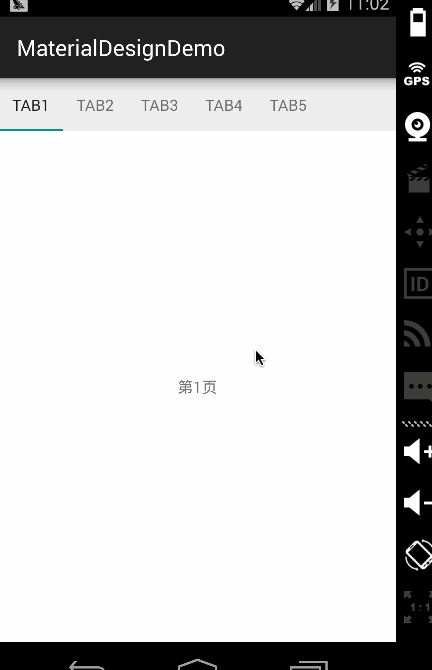 下面就来解释一下TabGravity和TabMode
下面就来解释一下TabGravity和TabMode
TabGravity:放置Tab的Gravity,有GRAVITY_CENTER 和 GRAVITY_FILL两种效果。顾名思义,一个是居中,另一个是尽可能的填充(注意,GRAVITY_FILL需要和MODE_FIXED一起使用才有效果)
TabMode:布局中Tab的行为模式(behavior mode),有两种值:MODE_FIXED 和 MODE_SCROLLABLE。
MODE_FIXED:固定tabs,并同时显示所有的tabs。
MODE_SCROLLABLE:可滚动tabs,显示一部分tabs,在这个模式下能包含长标签和大量的tabs,最好用于用户不需要直接比较tabs。
下面用代码来比较这两种模式的不同:
class MyFragmentPagerAdapter extends FragmentPagerAdapter { //tabs的数据集 public final int COUNT = 10; private String[] titles = new String[]{"Tab2221", "T2", "Tb3", "Tab4", "Tab5555555555","Tab2221", "T2", "Tb3", "Tab4", "Tab5555555555"};...} //1.MODE_SCROLLABLE模式 tabLayout.setTabMode(TabLayout.MODE_SCROLLABLE); //2.MODE_FIXED模式 tabLayout.setTabMode(TabLayout.MODE_FIXED);1.MODE_SCROLLABLE模式  2.MODE_FIXED模式
2.MODE_FIXED模式 

1. 配置build.gradle
dependencies { compile fileTree(dir: 'libs', include: ['*.jar']) compile 'com.android.support:appcompat-v7:22.2.0' compile 'com.android.support:design:22.2.0' compile 'com.android.support:recyclerview-v7:22.2.0' compile 'com.android.support:cardview-v7:22.2.0'}com.android.support:design:22.2.0就是我们需要引入的Android Design Support Library,其次我们还引入了Recyclerview和Cardview
2.AppBarLayout,Toolbar与TabLayout 先看看主界面的布局 (activity_tab_layout.xml)
<?xml version="1.0" encoding="utf-8"?><LinearLayout xmlns:android="http://schemas.android.com/apk/res/android" xmlns:tools="http://schemas.android.com/tools" xmlns:app="http://schemas.android.com/apk/res-auto" android:layout_width="match_parent" android:layout_height="match_parent" tools:context=".TabLayoutActivity" android:orientation="vertical"> <android.support.design.widget.AppBarLayout android:id="@+id/appbar" android:layout_width="match_parent" android:layout_height="wrap_content" android:theme="@style/ThemeOverlay.AppCompat.Dark.ActionBar"> <android.support.v7.widget.Toolbar android:id="@+id/toolbar" android:layout_width="match_parent" android:layout_height="?attr/actionBarSize" app:layout_scrollFlags="scroll|enterAlways" app:popupTheme="@style/ThemeOverlay.AppCompat.Light"/> <android.support.design.widget.TabLayout android:id="@+id/tabs" android:layout_width="match_parent" android:layout_height="wrap_content" app:tabIndicatorColor="#ADBE107E" app:tabMode="scrollable"/> </android.support.design.widget.AppBarLayout> <android.support.v4.view.ViewPager android:id="@+id/viewpager" android:layout_width="match_parent" android:layout_height="match_parent" app:layout_behavior="@string/appbar_scrolling_view_behavior"/></LinearLayout>这里用到了AppBarLayout和Toolbar,AppBarLayout是Android Design Support Library新加的控件继承自LinearLayout,它用来将Toolbar和TabLayout组合起来作为一个整体。 这布局文件最关键的一点就是android.support.design.widget.TabLayout 标签中的app:tabMode=”scrollable”,他设置tab的模式为“可滑动的”,现在我们把这句话去掉,来看看效果:  上面的tab由于太多(13个)却不能滑动就重叠了。 接下来在java中引用 (TabLayoutActivity.java)
上面的tab由于太多(13个)却不能滑动就重叠了。 接下来在java中引用 (TabLayoutActivity.java)
在这里我们设定了13个标题内容并创建了相应的TabLayout和Fragment,设置了ViewPager适配器和TabLayout适配器并将将TabLayout和ViewPager关联起来。 ListFragment的代码(ListFragment.java)
public class ListFragment extends Fragment { private RecyclerView mRecyclerView; @Override public View onCreateView(LayoutInflater inflater, ViewGroup container, Bundle savedInstanceState) { mRecyclerView =(RecyclerView) inflater.inflate(R.layout.list_fragment, container, false); return mRecyclerView; } @Override public void onActivityCreated(Bundle savedInstanceState) { super.onActivityCreated(savedInstanceState); mRecyclerView.setLayoutManager(new LinearLayoutManager(mRecyclerView.getContext())); mRecyclerView.setAdapter(new RecyclerViewAdapter(getActivity())); }}这里用RecyclerView来代替ListView来看看RecyclerViewAdapter(RecyclerViewAdapter.java)
public class RecyclerViewAdapter extends RecyclerView.Adapter<RecyclerViewAdapter.ViewHolder> { private Context mContext; public RecyclerViewAdapter(Context mContext) { this.mContext = mContext; } @Override public RecyclerViewAdapter.ViewHolder onCreateViewHolder(ViewGroup parent, int viewType) { View view = LayoutInflater.from(parent.getContext()).inflate(R.layout.list_item_card_main, parent, false); return new ViewHolder(view); } @Override public void onBindViewHolder(final RecyclerViewAdapter.ViewHolder holder, int position) { final View view = holder.mView; view.setOnClickListener(new View.OnClickListener() { @Override public void onClick(View v) { } }); } @Override public int getItemCount() { return 10; } public static class ViewHolder extends RecyclerView.ViewHolder { public final View mView; public ViewHolder(View view) { super(view); mView = view; } }}最后FragmentAdapter(FragmentAdapter.java)
public class FragmentAdapter extends FragmentStatePagerAdapter { private List<Fragment> mFragments; private List<String> mTitles; public FragmentAdapter(FragmentManager fm, List<Fragment> fragments, List<String> titles) { super(fm); mFragments = fragments; mTitles = titles; } @Override public Fragment getItem(int position) { return mFragments.get(position); } @Override public int getCount() { return mFragments.size(); } @Override public CharSequence getPageTitle(int position) { return mTitles.get(position); }}
布局 下面我们开始实现底部Tab,layout布局比较简单,我们只用把TabLayout放置在底部即可
<LinearLayout android:layout_width="match_parent" android:layout_height="match_parent" android:layout_below="@+id/appbar" android:orientation="vertical"> <android.support.v4.view.ViewPager android:id="@+id/viewPager" android:layout_width="match_parent" android:layout_height="0dp" android:layout_weight="1.0" android:scrollbars="none" /> <android.support.design.widget.TabLayout android:id="@+id/tabLayout" style="@style/MyCustomTabLayout" android:layout_width="match_parent" android:layout_height="wrap_content" /></LinearLayout>我定义了一个自定义的style,把tabIndicatorHeight设为0dp
<style name="MyCustomTabLayout" parent="Widget.Design.TabLayout"> <item name="tabMaxWidth">@dimen/tab_max_width</item> <item name="tabIndicatorColor">?attr/colorAccent</item> <item name="tabIndicatorHeight">0dp</item> <item name="tabPaddingStart">12dp</item> <item name="tabPaddingEnd">12dp</item> <item name="tabBackground">@color/tab_bgcolor</item> <item name="tabSelectedTextColor">?android:textColorPrimary</item></style>我们首先设置好ViewPager,然后设置TabLayout与ViewPager的对应关系,最后最关键的是使用TabLayout的setCustomView设置自定义的TAB View。
public class BottomTabActivity extends AppCompatActivity { private ViewPager viewPager; private TabLayout tabLayout; @Override protected void onCreate(Bundle savedInstanceState) { super.onCreate(savedInstanceState); setContentView(R.layout.activity_bottom_tab); Toolbar toolbar = (Toolbar) findViewById(R.id.toolbar); toolbar.setTitle(R.string.title_buttom_tab); setSupportActionBar(toolbar); getSupportActionBar().setHomeButtonEnabled(true); getSupportActionBar().setDisplayHomeAsUpEnabled(true); toolbar.setNavigationOnClickListener(new View.OnClickListener() { @Override public void onClick(View view) { onBackPressed(); } }); viewPager = (ViewPager)findViewById(R.id.viewPager); tabLayout = (TabLayout) findViewById(R.id.tabLayout); SampleFragmentPagerAdapter pagerAdapter = new SampleFragmentPagerAdapter(getSupportFragmentManager(), this); viewPager.setAdapter(pagerAdapter); tabLayout.setupWithViewPager(viewPager); for (int i = 0; i < tabLayout.getTabCount(); i++) { TabLayout.Tab tab = tabLayout.getTabAt(i); if (tab != null) { tab.setCustomView(pagerAdapter.getTabView(i)); } }// viewPager.setCurrentItem(1); tabLayout.getTabAt(0).getCustomView().setSelected(true); }} public class SampleFragmentPagerAdapter extends FragmentPagerAdapter { final int PAGE_COUNT = 3; private String tabTitles[] = new String[]{"TAB1","TAB2","TAB3"}; private Context context; public View getTabView(int position) { View v = LayoutInflater.from(context).inflate(R.layout.custom_tab, null); TextView tv = (TextView) v.findViewById(R.id.news_title); tv.setText(tabTitles[position]); ImageView img = (ImageView) v.findViewById(R.id.imageView); //img.setImageResource(imageResId[position]); return v; } public SampleFragmentPagerAdapter(FragmentManager fm, Context context) { super(fm); this.context = context; } @Override public int getCount() { return PAGE_COUNT; } @Override public Fragment getItem(int position) { return PageFragment.newInstance(position + 1); } @Override public CharSequence getPageTitle(int position) { return tabTitles[position]; } } public static class PageFragment extends Fragment { public static final String ARG_PAGE = "ARG_PAGE"; private int mPage; public static PageFragment newInstance(int page) { Bundle args = new Bundle(); args.putInt(ARG_PAGE, page); PageFragment fragment = new PageFragment(); fragment.setArguments(args); return fragment; } @Override public void onCreate(Bundle savedInstanceState) { super.onCreate(savedInstanceState); mPage = getArguments().getInt(ARG_PAGE); } @Override public View onCreateView(LayoutInflater inflater, ViewGroup container, Bundle savedInstanceState) { View view = inflater.inflate(R.layout.fragment_page, container, false); TextView textView = (TextView) view; textView.setText("Fragment #" + mPage); return view; } }新闻热点
疑难解答